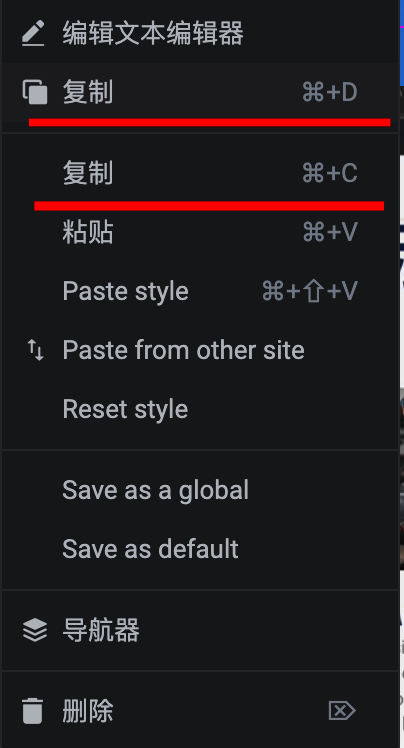Inscrivez-vous gratuitement et bénéficiez d'un accès à Shopify pour $1 pendant le premier mois.
Construire rapidement des mises en page avec la fonction copier-coller d'Elementor
La fonction copier-coller de l'éditeur Elementor vous permet de copier et de coller rapidement des styles et du contenu entre les pages. Cela vous permet d'économiser du temps de conception et vous donne plus de flexibilité pour ajuster et déplacer votre mise en page.
Pour copier une section, il suffit de cliquer sur l'icône d'édition de la section dans la fenêtre d'édition et de la copier. Une copie rapide peut être réalisée en cliquant sur le bouton droit de la souris à l'endroit où vous devez l'utiliser et en sélectionnant "Coller".
Si vous souhaitez copier un élément d'une page à l'autre, vous pouvez utiliser la même méthode, la fonction de copie d'Elementor prend en charge la copie inter-pages.
Les touches ctrl+c et ctrl+d de l'éditeur Elementor correspondent respectivement aux deux fonctions de copie et de clonage.
La fonction clone (la première copie ci-dessous) permet de copier une section, une colonne ou un widget sur la même page, la fonctionet coller une copie identique en dessous.Cette fonction permet de créer rapidement des éléments répétitifs.
La fonction Copier (deuxième copie ci-dessous) vous permet de copier une section, une colonne ou un widget et de le coller n'importe où sur la page. Cette fonction vous permet de changer, de copier et de déplacer plus facilement vos mises en page.
La différence entre les deux fonctions est que la fonction de copie peut être utilisée entre différentes pages, alors que la fonction de clonage ne peut être utilisée que sur la même page.
Si vous souhaitez copier une ligne entière, vous pouvez utiliser le clonage pour générer une copie directement sous la position actuelle.